Toshiba Satellite P200/S04 Manuel utilisateur
ptfbending.com server
Plate forme matérielle
Toshiba Satellite P200/S04 Notebook
PROCESSOR – Intel Core 2 Duo Processor T7700 2.4GHz
MEMORY - 2GB (1GB+1GB) DDR2 (667) Both slots used. Total memory expandable to 4GB
HARD DRIVE - 320GB (160GB + 160GB) (5400rpm) SATA
OPTICAL DRIVE - HD DVD-ROM DVD SuperMulti Double/Dual Layer Drive
READ AND WRITE SPEED – Read: CD-ROM 24x, DVD-ROM 8x , HD DVD-ROM 1x; Write: CD-R 24x, CD-RW 4x,
HS CD-RW 10x, DVD-R 8x, DVD-R DL 2x, DVD-RW 4x, DVD+R 8x, DVD+R DL 2.4x, DVD+RW 4x, DVD-RAM 3x
COLOUR DISPLAY - 17.0" WXGA+TruBrite Widescreen (HB 200 CSV) Active Matrix colour display
RESOLUTION - 1440 x 900
VIDEO – ATI Mobility Radeon HD 2600 512MB
(512MB discrete video memory and upto 767MB shared system memory using Hyper memory technology)(128bit)
VIDEO-OUT PORT – HDMI / TV-out / RGB
CAMERA - 1.3MP webcam
AUDIO - Intel High Definition Audio
LAN - Intel GBit TX Ethernet; Integrated Intel 802.11 (a/g/n)
MODEM - International V.92 data modem + fax
SPEAKERS - Premium harman/kardon speakers
CARD READER – 5-in-1 card reader Adapter
USB PORT - 6 x Hi-Speed USB 2.0
EXPRESS CARD SLOT - PCI Express Card x1
IEEE1394 PORT - IEEE 1394
BLUE TOOTH - Toshiba Bluetooth V2.0 + EDR
Documentation rédigée par A. Estalote, pour toute question concernant ce document, veuillez contacter par e-mail [email protected]
Système d’exploitation
Microsoft Windows Vista Ultimate
Plate forme logicielle
Serveur FTP Logiciel EasyPHP regroupant Côntrole Distant
Langage PHPServeur Web Base de données
Documentation rédigée par A. Estalote, pour toute question concernant ce document, veuillez contacter par e-mail [email protected]
Applicatifs hébergés
Web Server http://192.168.0.4
miroir de www.ftbending.com hebergé chez
Documentation rédigée par A. Estalote, pour toute question concernant ce document, veuillez contacter par e-mail [email protected]
Gestion du compte HTTP (Connexion)
http://subscribe.free.fr/login/
user: jose.estalote password: goludrid
Documentation rédigée par A. Estalote, pour toute question concernant ce document, veuillez contacter par e-mail [email protected]
Gestion du compte HTTP (Administration)
Documentation rédigée par A. Estalote, pour toute question concernant ce document, veuillez contacter par e-mail [email protected]
Gestion du compte FTP (Connexion avec Firefox ou IE en mode explorer)
ftp://jose.estalote:[email protected]
user: jose.estalote password: goludrid
Documentation rédigée par A. Estalote, pour toute question concernant ce document, veuillez contacter par e-mail [email protected]
Gestion du compte FTP (Connexion avec Firefox avec l’option FireFTP)
1 - Lancer Firefox
2 - Selectionner Menu Outils + Option FireFTP
Documentation rédigée par A. Estalote, pour toute question concernant ce document, veuillez contacter par e-mail [email protected]
Gestion du compte FTP (Connexion avec Firefox en mode FTP)
Affichage de la page d’accueil FireFTP
Documentation rédigée par A. Estalote, pour toute question concernant ce document, veuillez contacter par e-mail [email protected]
Gestion du compte FTP (Connexion avec Firefox en mode FTP)
Création du compte d’accès (uniquement la première fois)
Documentation rédigée par A. Estalote, pour toute question concernant ce document, veuillez contacter par e-mail [email protected]
Gestion du compte FTP (Connexion avec Firefox en mode FTP)
Création du compte d’accès suite…(uniquement la première fois)
Documentation rédigée par A. Estalote, pour toute question concernant ce document, veuillez contacter par e-mail [email protected]
Gestion du compte FTP (Connexion avec Firefox en mode FTP)
Connexion
1 - Selectionner le compte: jose.estalote.free.fr
2 - Cliquer sur le button: Connect
Documentation rédigée par A. Estalote, pour toute question concernant ce document, veuillez contacter par e-mail [email protected]
Gestion du compte FTP (Connexion avec Firefox en mode FTP)
Affichage de la page d’accueil
___________________LOCAL__________________ ___________________REMOTE__________________
1 - Effectuer les transferts
( UP load ou DOWN load)
2 - Cliquer sur le button : Disconnect
Documentation rédigée par A. Estalote, pour toute question concernant ce document, veuillez contacter par e-mail [email protected]
1 - Lancer FileZilla
Gestion du compte FTP (Connexion avec FileZilla)
client ATTENTION: (ne pas confondre avec FileZilla server )
Documentation rédigée par A. Estalote, pour toute question concernant ce document, veuillez contacter par e-mail [email protected]
Gestion du compte FTP (Connexion avec FileZilla)
2 – Créer le compte s’il n’existe pas (comme ci-dessous) :
. Nom du compte: jose.estalote.free.fr
. Hôte : ftpperso.free.fr
. Port :
. Utilisateur :
21 jose.estalote
goludrid . Password :
Documentation rédigée par A. Estalote, pour toute question concernant ce document, veuillez contacter par e-mail [email protected]
Gestion du compte FTP (Connexion avec FileZilla)
3 – Se connecter au serveur FTP avec le compte crée
4 - Effectuer les transferts
( UP load ou DOWN load)
5 - Cliquer sur le button : Disconnect
Documentation rédigée par A. Estalote, pour toute question concernant ce document, veuillez contacter par e-mail [email protected]
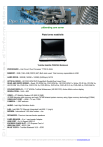
Link pubblico aggiornato
Il link pubblico alla tua chat è stato aggiornato.

